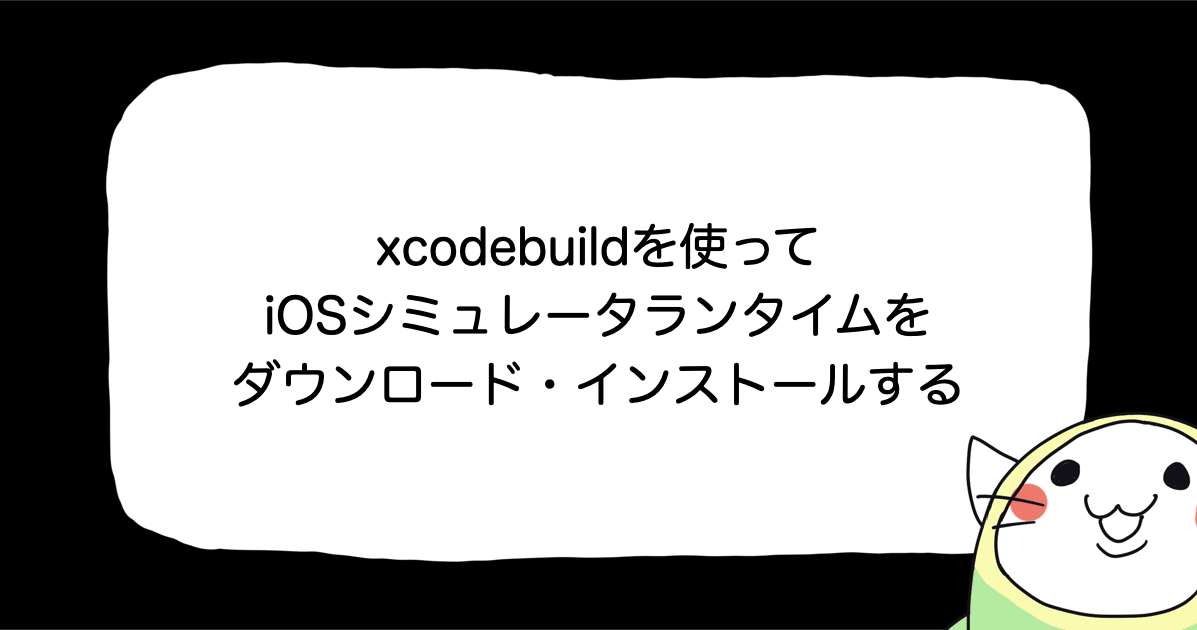![[Repro] [iOS] アプリ内メッセージ機能の基本の使い方 #repro](https://devio2023-media.developers.io/wp-content/uploads/2016/12/repro-logo.png)
[Repro] [iOS] アプリ内メッセージ機能の基本の使い方 #repro
こんぬづは、最近逃げ恥の影響で星野源の曲をよく聞くようになった田中です。PV面白い。
今回はReproのアプリ内メッセージ機能のiOSでの基本的な使い方を解説していきます。
対象読者
- Reproの初期セットアップ(Reproのプロジェクト作成、iOSへのReproの導入)を終えた方
初期セットアップがまだの方は以下より簡単に行うことができます。
アプリ内メッセージ機能とは
アプリ内メッセージとはアプリの書き換えを行うことなく、アプリ起動時、またはトリガーを設定した箇所でReproからアプリに対してViewを表示するように指示を飛ばすことのできる機能です。
表示するViewには画像、文章、ボタン、ボタンを押した際の遷移先のURLなどを設定するできます。
アプリ内メッセージの種類
アプリ内メッセージには以下の三つのタイプがあります。
- オーバーレイ
- ダイアログ
- バナー

今回は上の画像のオーバーレイを使って説明していきます。
他の種類の詳しい説明は以下の記事より参照ください。
ユーザー登録をする
iOSプロジェクトの設定
アプリ内メッセージを表示するためにはiOSプロジェクト側でReproの設定時などにユーザー登録設定をしておく必要があります。これはアプリ内メッセージの送信先を指定するためのIDになります。
Reproの設定箇所であるAppDelegate.swift内でRepro.setUseID()メソッドを呼び出します。今回は仮に「Tanaka」というユーザーを設定しますが、適宜UUIDを入力するなど変更して管理してください。
import UIKit
import Repro
@UIApplicationMain
class AppDelegate: UIResponder, UIApplicationDelegate {
var window: UIWindow?
func application(_ application: UIApplication, didFinishLaunchingWithOptions launchOptions: [UIApplicationLaunchOptionsKey: Any]?) -> Bool {
Repro.setup("YOUR_APP_TOKEN")
Repro.setUserID("Tanaka") // <- ココ。
Repro.startRecording()
return true
}
}
Reproのデータの送信タイミングはアプリがバックグランドに行った時なので、この設定を行った後で一度iOSプロジェクトをRunし、端末のホームボタンを押す(シミュレータの場合Command + Shift + h)などによりアプリをバックグラウンドにしてください。
Reproにテストユーザー登録をする
今回はユーザー登録後、即時にアプリ内メッセージの送信を確認するためにテストユーザーとしてユーザーを登録します。テスターとして登録しておくことで、この後登録するメッセージを即時に確認することができます。アプリのデバッグ時に意図した表示内容と一致しているかを確認したい時などに有用です。
Reproのコンソール左タブのキャンペーン > テスター管理からテスター管理画面に遷移します。

テスター管理画面に遷移したら、先ほどアプリで設定したユーザーIDと同一の文字列を入力してテスター追加ボタンを押します。

以下の画像のようにテスターが追加されたらテスター登録は完了です。

アプリ内メッセージを作成する
Reproのコンソール左タブのキャンペーン > アプリ内メッセージからアプリ内メッセージの画面に遷移します。

アプリ内メッセージ画面の新しいアプリ内メッセージの作成ボタンを押します。

その後のアプリ内メッセージの作成画面では必須項目を入力していきます。まずキャンペーン名を入力します。

メッセージの内容を設定していきます。メッセージタイプはオーバーレイを選択します。設定項目と見た目の対応している箇所は矢印の指している箇所になります。

次に配信に関する設定を行います。メッセージを配信する期間と、アプリ内でどのタイミングでメッセージを送信するかを設定します。今回は即時送信を行いたいので、開始時間に現在時刻と終了時間に適当な未来の時間を設定します。メッセージの表示タイミングはアプリ起動時としましょう。

メッセージの表示はアプリ側に設定するトリガーのタイミングでも可能です。これに関しては別記事にて説明していきます。
そして最後に、配信対象を設定します。今回はテスターを指定。

ここまでで一通りの設定が完了したので、公開ボタンを押してメッセージ作成は完了です。

アプリ内メッセージの送信を確認する
上の設定でメッセージ作成を完了し、公開ができたらiOSプロジェクトをRunしてみましょう。設定した配信期間内の初回起動であればメッセージの送信タイミングをアプリ起動時に設定したのでアプリをRunするのみでメッセージが表示されます。

これでアプリ内メッセージの基本的な使い方は異常になります。お疲れさまでしたm(_ _)m
まとめ
アプリ内メッセージを実際に使う時はアプリの中でイベントトラッキングを行い、そのトラッキングによって集めたデータを元にしてリーチしたいユーザー向けにメッセージを送信します。
例えば「○日アプリを起動していないユーザーが久しぶりに起動した際にメッセージによって便利な使い方を案内する」などでユーザーの離脱を防いだり、「基本的な使い方は覚えたユーザーに対して、もっと便利にアプリを使ってもらうための案内をする」など、アプリをより良くに使ってもらうための施策などをアプリのバージョンアップなしで行うことができます。
アプリ内メッセージ機能を使ってより良いユーザー体験を目指しましょう!

![[SwiftUI] iOS 17以降の@Environmentまとめ](https://images.ctfassets.net/ct0aopd36mqt/wp-thumbnail-291ab56731465588aade0a1c471324b7/8ec78a461f25144ed01585a448b8974b/swift-ui-eyecatch.png)